-
装机达人w7系统杀出多余通知列表图标的处理方法
- 发布日期:2017-03-03 作者:装机达人一键重装系统 来源:http://www.winxp3.com
装机达人w7家庭普通版是初级用户喜爱的装机达人w7系统。统计显示很多用户日常都碰到了装机达人w7系统杀出多余通知列表图标的实操问题。面对装机达人w7系统杀出多余通知列表图标这样的小问题,我们该怎么动手解决呢?不经常使用电脑的朋友对于装机达人w7系统杀出多余通知列表图标的问题可能会无从下手。但对于电脑技术人员来说解决办法就很简单了:1.通过windows快捷键“win+r”运行窗口,在打开的运行框中输入“regedit”; 2.接着在打开的注册表编辑器中依次展开:HKEY_CLAssEs_RooTLocalsettingssoftwareMicrosoftwindowsCurrentVersionTraynotify,在右边中找到iconstreams和pasticonsstreams两个键值将其删除掉,删除之前请将其导出备份Traynotify项; 。看了以上操作步骤,是不是觉得很简单呢?如果你还有什么不明白的地方,可以继续学习小编下面分享给大家的关于装机达人w7系统杀出多余通知列表图标的问题的具体操作步骤吧。
1.通过windows快捷键“win+r”运行窗口,在打开的运行框中输入“regedit”;如下图所示:
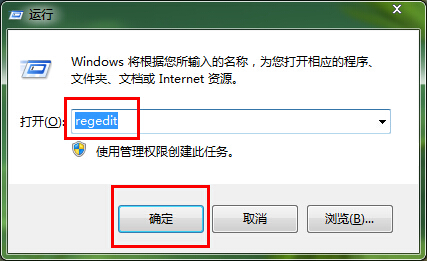
2.接着在打开的注册表编辑器中依次展开:HKEY_CLAssEs_RooTLocalsettingssoftwareMicrosoftwindowsCurrentVersionTraynotify,在右边中找到iconstreams和pasticonsstreams两个键值将其删除掉,删除之前请将其导出备份Traynotify项; 如下图所示:
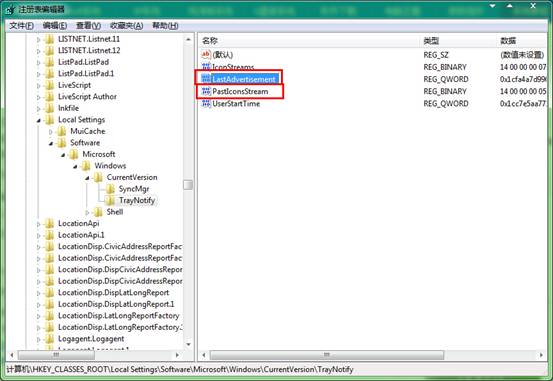
3.接着按下快捷键“Ctrl+Alt+delete”打开任务管理器,在任务管理器中找到“explorer.exe”并将其停止;如下图所示:
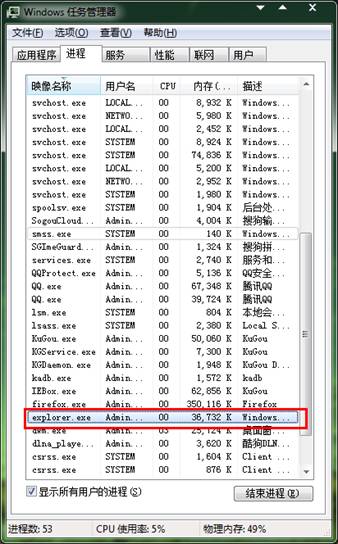
4.接着在打开的任务管理器中点击“文件—新建任务”输入 explorer并回车,以此重新启动该系统进程;如下图所示:
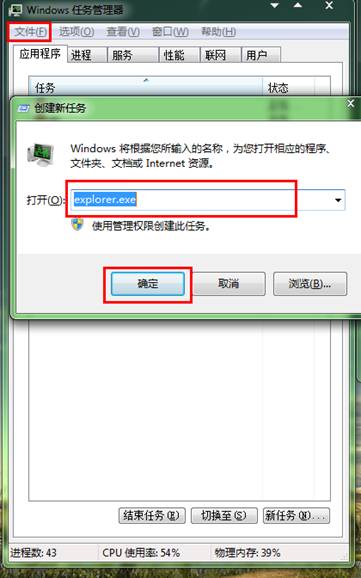
在使用电脑的过程中,如果出现多余的通知列表图标时,我们就可以打开任务管理器将explorer.exe进程终止掉,然后在任务管理器中新建该任务进程即可。
猜您喜欢
- 10-20装机达人w7 64位旗舰镜像系统关闭网页…
- 11-19装机达人一键w7 64位旗舰系统锐捷共享…
- 08-05装机达人w7系统将计算机右键属性功能…
- 11-29装机达人宏基w7 64位旗舰系统内置指纹…
- 07-15装机达人w7 32 64位旗舰系统设置经典…
- 06-08装机达人w7安装版64位旗舰版系统桌面…
- 09-02装机达人w7 ios 64位旗舰系统无效软件…
- 05-15装机达人w7 64位旗舰oem系统环境数学…
相关推荐
- 05-08装机达人w7系统设置切换窗口显示数目…
- 04-05装机达人w7旗舰版64位纯净版系统电脑…
- 11-16装机达人w7系统从家庭普通版升级到旗…
- 12-25装机达人w7系统手动关闭多余启动项目…
- 11-01装机达人w7系统电脑隐藏分区添加一个…
- 01-13装机达人w7系统电脑中禁用GUi引导的还…
- 04-22装机达人w7 64位旗舰版纯净版系统任务…
- 01-03装机达人w7系统设置自动连接adsl教程…



